移动硬盘插上无法识别usb 移动硬盘插入电脑无法识别USB设备的解决办法
更新时间:2024-03-29 16:56:32作者:yang
移动硬盘插入电脑无法识别USB设备是许多用户在使用过程中常遇到的问题,可能是由于驱动问题、接口故障或电脑系统设置等引起的,针对这种情况,我们可以通过更新驱动程序、更换USB接口、检查电脑设置等方式来解决。在遇到这种情况时,及时排查问题并采取有效措施,可以帮助我们更好地利用移动硬盘,避免数据丢失和影响工作效率。
方法如下:
1.打开控制面板。
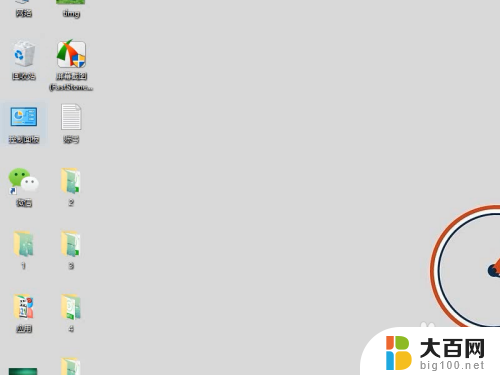
2.点击电源选项。
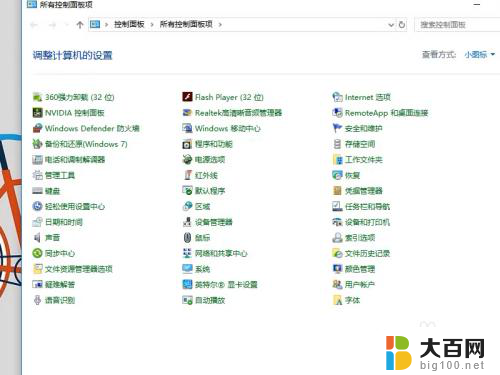
3.单击当前所选的电源计划旁边的更改计划设置。

4.点击更改高级电源设置。
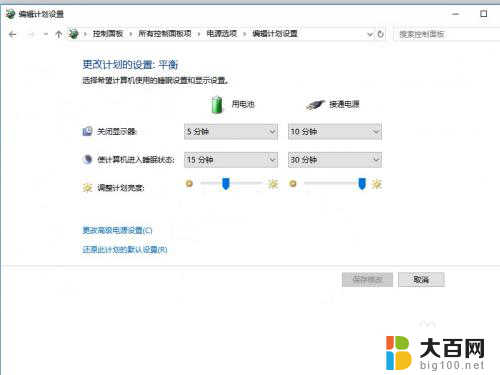
5.展开USB设置—USB选择性暂停设置。
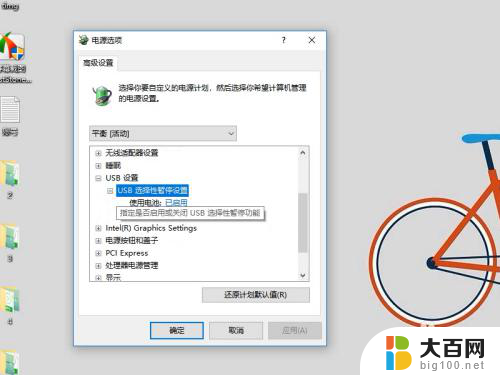
6.两项改为已禁用,点击应用。点击确定。
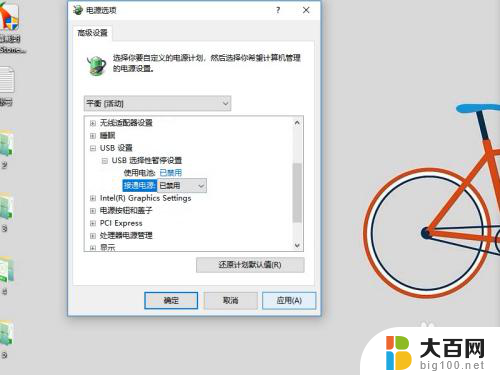
7.总结如下。

以上就是移动硬盘插上无法识别USB的全部内容,如果你遇到了这个问题,不妨按照以上方法来解决,希望对大家有所帮助。
移动硬盘插上无法识别usb 移动硬盘插入电脑无法识别USB设备的解决办法相关教程
电脑教程推荐